Sida loo hagaajiyo makarafoonka oo aan ka shaqayn Mac
Dhammaan noocyada Mac waxaa ku jira makarafoon ku dhex jira. Intaa waxaa dheer, waxaad ku dari kartaa makarafoon dibadda ah nooc kasta oo Mac ah. Taasi waa sida aad u isticmaali karto FaceTime si aad ula hadasho, u sameyso wicitaano telefoon, u duubto fiidiyowyo, oo aad su'aalo Siri ku weydiiso qalabka macOS. Makarafoonada lagu dhex dhisay waxa laga helayaa Apple MacBooks iyo (Apple MacBooks)Macs badan oo desktop ah . Sameecada iyo makarafoonada(Headsets and microphones) waxa lagu xidhi karaa USB , 3.5mm audio audio, ama Bluetooth . Makarafoonka, sida qalabka kale ee maqalka ah, waxa uu noqon doonaa plug-iyo-ciyaar(plug-and-play) . Laakiin, maxaad samaynaysaa haddii aad la kulanto arrinta makarafoonkaaga oo aan ka shaqayn Mac?(what should you do if you face the issue of your microphone not working on Mac?)Ha werwerin, waxaanu kuu keenaynaa hage waxtar leh oo ku bari doona sida loo xaliyo arrintan iyo sida loo sameeyo dib-u-ciyaarista tijaabada makarafoonka.

Sida loo hagaajiyo makarafoonka oo aan ka shaqayn Mac(How to Fix Microphone Not Working on Mac)
Dejinta makarafoonka dibadda ee Mac way ka sahlan tahay inaad sidaas ku samayso Windows 10 PC, halkaasoo darawalka codka saxda ah uu u baahan karo in la raro. Si kastaba ha ahaatee, waa muhiim in la ogaado makarafoonka uu PC-gaagu isticmaalayo si uu si guul leh u ogaado arrimaha makarafoonka.
- Makarafoonka Gudaha(Internal Microphone) : MacBook kasta ama iMac kasta wuxuu la yimaadaa makarafoon gudaha ah.
- Makarafoonka USB Dibadda: Makarafoonka (External USB Microphone:)USB-ga(USB) ee dibadda waa iskiis u shaqeeya oo si toos ah ugu xira dekedda USB .
- Makarafoonka 3.5mm ee dibadda(External 3.5mm microphone) : Waxa ay ku xidhan tahay gelinta makarafoonka ee ku jira kombayutarkaaga ama interface maqal oo gaar ah, kaas oo u baahan kara awood dheeraad ah.
- AirPods ama sameecado kasta oo Bluetooth ah(AirPods or any Bluetooth headset) : Kuwan waxaa si fiilo la'aan ah loogu xiri karaa Mac gaaga iyadoo loo sii marayo Bluetooth .
Sababaha uu Mac Micku u shaqaynayn(Reasons Why Mac Mic is Not Working)
Qaar ka mid ah sababaha keenay in makarafoonkaaga uu joojiyo shaqada waa:
- Makarafoonkaaga waxaa laga yaabaa in si khaldan loo habeeyey.
- Waxaa laga yaabaa inay sabab u tahay arrimaha PRAM.
- (Third-party)Apps -ka kooxda saddexaad waxa laga yaabaa inay is khilaafaan.
- Ciyaaro ama abka qaarkood(Certain) ayaa laga yaabaa inay keenaan dhibaatadan.
Talada Pro: Ku samee Tijaabada Makarafoonka Dib-u-ciyaarista
(Pro Tip: Perform Microphone Test Playback Online
)
Waxaad tijaabin kartaa codka makarafoonka Mac adiga oo tijaabinaya makarafoonka biraawsarkaaga.
- Xir apps kasta oo laga yaabo in loo isticmaalo makarafoonkaaga, sida Skype , Zoom , Facetime iwm, haddii makarafoonku ku guuldareysto tijaabada qalabka ama haddii aadan adigu maqli karin.
- Sidoo kale, iska hubi inaad soo saarto buuq marka qalabka la tijaabinayo.
Raac tillaabooyinka hoos ku xusan si aad dib ugu soo celiso tijaabada makarafoonka:
1. Booqo barnaamijkan tijaabada makarafoonka(Microphone test app) ee ku yaal biraawsarkaaga.
2. Si aad u bilowdo, dhagsii badhanka ciyaarta(Play) , sida muuqata.

3. Barowsarkaaga ayaa ku weydiin doona ogolaanshaha isticmaalka makarafoonka. Guji (Click)Allow si aad u siiso

4. Ku hadal(Speak) makarafoonka kadib marka browserku galo.
5. Gelida codka waxaa lagu tusi doonaa daaqad(Window) yar oo ka hooseysa goobta tijaabada, iyadoo xariiqdu ay bedeli doonto si ay u muujiso qaylada(loudness) codka.
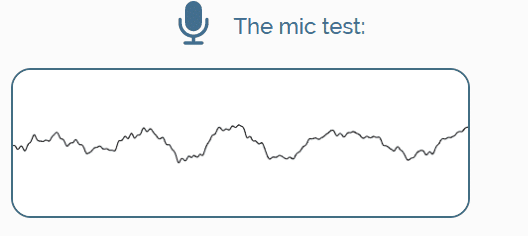
Habka 1: Cilad-bixinta aasaasiga ah(Method 1: Basic Troubleshooting)
Makarafoonka Mac -gaagu had iyo jeer si cad uma muuqdo waxaana laga yaabaa inay kugu adkaato in la helo, gaar ahaan haddii aanad garanayn meel aad wax ka eegto! Makarafoonada gudaha ku dhex jira ee kombuyuutarku waa kuwo aan la fahmi karin maadaama ay aad u yaryar yihiin. Baadhi tafaasiisha farsamada iyo nashqadaynta MacBook , i Mac , ama nooca desktop-kaaga Mac si aad u hesho makarafoonkaaga(Mac) Mac .(Mac)
- Dhanka Mac-yada, makarafoonadu guud ahaan waa godad yaryar (small pinholes) oo ku yaal dhinacyada (on the sides)MacBookgaaga(MacBook) , oo hoos yimaada giraanta hadalka ee u dhow kiiboodhka.
- Waxa kale oo laga heli karaa agagaarka FaceTime ama kamarada iSight(next to the FaceTime or iSight camera) ee iMac kaaga.
- Markaad hesho, ku nadiifi(clean it) maro yar yar ama maro-free si aad uga saarto wasakh kasta oo caqabad ku noqon karta.
- Waxa kale oo aad si tartiib ah u afuufi kartaa wixii dahaadh ah ama boodh(blow out any lint or dust) kasta oo carqaladaynaya awoodda makarafoonka si uu codka ugu qaado hawo cadaadissan.
- Qaar ka mid ah akhristayaasha waxay soo jeedinayaan in la cadaydo wixii liin ah, boodh ah ama boodh(brushing away any lint, grime, or dust) ah iyadoo la isticmaalayo caday aad u jilicsan.
Sidoo kale Akhri: (Also Read:) Hagaaji AirPods oo ku Ciyaaraya Hal Dhag oo kaliya(Fix AirPods Only Playing in One Ear )
Habka 2: Dib u deji PRAM(Method 2: Reset PRAM)
PRAM, ama Parameter Random Access Memory , sida magacaba ka muuqata, waxa ay (Parameter Random Access Memory)MacBookgaaga(MacBook) ku haysaa cabbirro yar yar oo kala duwan sida dhalaalka, qaylada, diskka-bilawga, iyo dhawr meelayn makarafoon. Dhammaan goobahan waxa dib loo dajin doonaa marka aad dib u dejiso PRAM(PRAM) -ka MacBookga(MacBook) , laga yaabee in ay wax ka qabato mashaakilaadka makarafoonkaaga MacBook . Raac tillaabooyinka la bixiyay si aad u hagaajiso makarafoonkaaga oo aan ka shaqaynayn arrinta Mac adiga oo dib u (Mac)dejinaya PRAM(PRAM) :
1. Guji astaanta Apple(Apple icon) ee geeska bidix ee sare
2. Dooro Shut Down… si aad u damiso PC-gaaga, sida muuqata. Sug(Wait) inta MacBookgu(MacBook) gabi ahaanba xidho ka hor intaadan sii wadin.

3. Qabo batoonka awooda(power button) oo tabo Command + Alt + P + R furayaasha(keys) isku mar.
Fiiro gaar ah:(Note: ) Hoos u qabo badhamada ilaa 20 ilbiriqsi ama ilaa aad maqasho dhawaqa qaylada
4. Sug MacBookga(MacBook) inuu si caadi ah u bilaabo marka aad sii dayso badhanka.
Habka 3: Cilad-samaynta Hababka Soo-gelinta Codka(Method 3: Troubleshoot Sound Input Settings)
Habaynta mugga makarafoonka hooyo ee nidaamka waxa laga heli karaa Dookhyada (Preferences)Nidaamka(System) si loo sameeyo dib-u-ciyaarista tijaabada makarafoonka. Si aad u hubiso dejimaha makarafoonkaaga oo aad u saxdo si loo hagaajiyo makarafoonka aan ka shaqaynayn Mac , raac tillaabooyinkan:
1. Bilaw codsiga System Preferences ka dib markaad gujiso Apple icon , sida ku cad.

2. Tag dookhyada (preferences)codka(Sound) .
3. Halkan, u beddel tabka(Input) wax gelinta, sida muuqata.
4. Dooro qalabka wax gelinta ama makarafoonka(microphone) hoostiisa Dooro qalab loogu talagalay gelinta codka(Select a device for sound input) .
5. Hagaajin mugga(Input volume) wax-gelinta adiga oo isticmaalaya slider-ka la bixiyay.

6. Ku hadal( Talk) makarafoonkaaga oo arag haddii ay jiraan wax isbeddel ah oo ku yimi heerka wax-gelinta:(Input level: ) goobta.
Fiiro gaar ah:(Note: ) baararka ayaa iftiimin doona si ay u muujiyaan waxyaabaha la geliyay ee la ogaaday. Haddii aanay shidnayn, makarafoonkaagu ma qaadayo wax gelinta.
Sidoo kale Akhri: (Also Read:) Sida loo Hagaajiyo Mac Camera Aan Shaqeyn(How To Fix Mac Camera Not Working)
Habka 4: Oggolow gelitaanka makarafoonka(Method 4: Allow Microphone Access)
Sababtoo ah makarafoonku waa qalab wax lagu soo geliyo, gelitaankiisa waxaa bixiya isticmaaluhu. Marka aad sameyso dib u soo celinta tijaabada makarafoonka oo aad ogaato in Mac -gaagu uu ku ogaan karo gelinta micnaha abka Nidaamka Dookhyada(System Preferences) , laakiin abka ma awoodo, waxaa laga yaabaa inay tahay arrin ogolaansho ama dhibaato barnaamijka laftiisa. Markaa raac tillaabooyinkan si aad makarafoon u hesho app gaar ah si aad u hagaajiso makarafoonka oo aan ka shaqaynayn arrinta Mac :
1. U tag Dookhyada Nidaamka(System Preferences) , sida muuqata.

2. Dooro Amniga iyo Qarsoonaanta(Security and Privacy) .
3. Guji Qarsoodiga(Privacy) oo ka dooro Makarafoonka(Microphone) dhinaca bar-side-ka.
4. Halkan, waxaad arki doontaa liiska apps( list of apps) . Calaamadee sanduuqa ka baxsan abka gaarka ah si aad u Oggolaan (your)abka hoose inay (Allow the apps below to) galaan (access) makarafoonkaaga(microphone) .
Fiiro gaar ah:(Note:) Si la mid ah, waxaad ogolaansho u siin kartaa abka kamarada abka( Camera app) la doonayo, sida hoos lagu muujiyey.
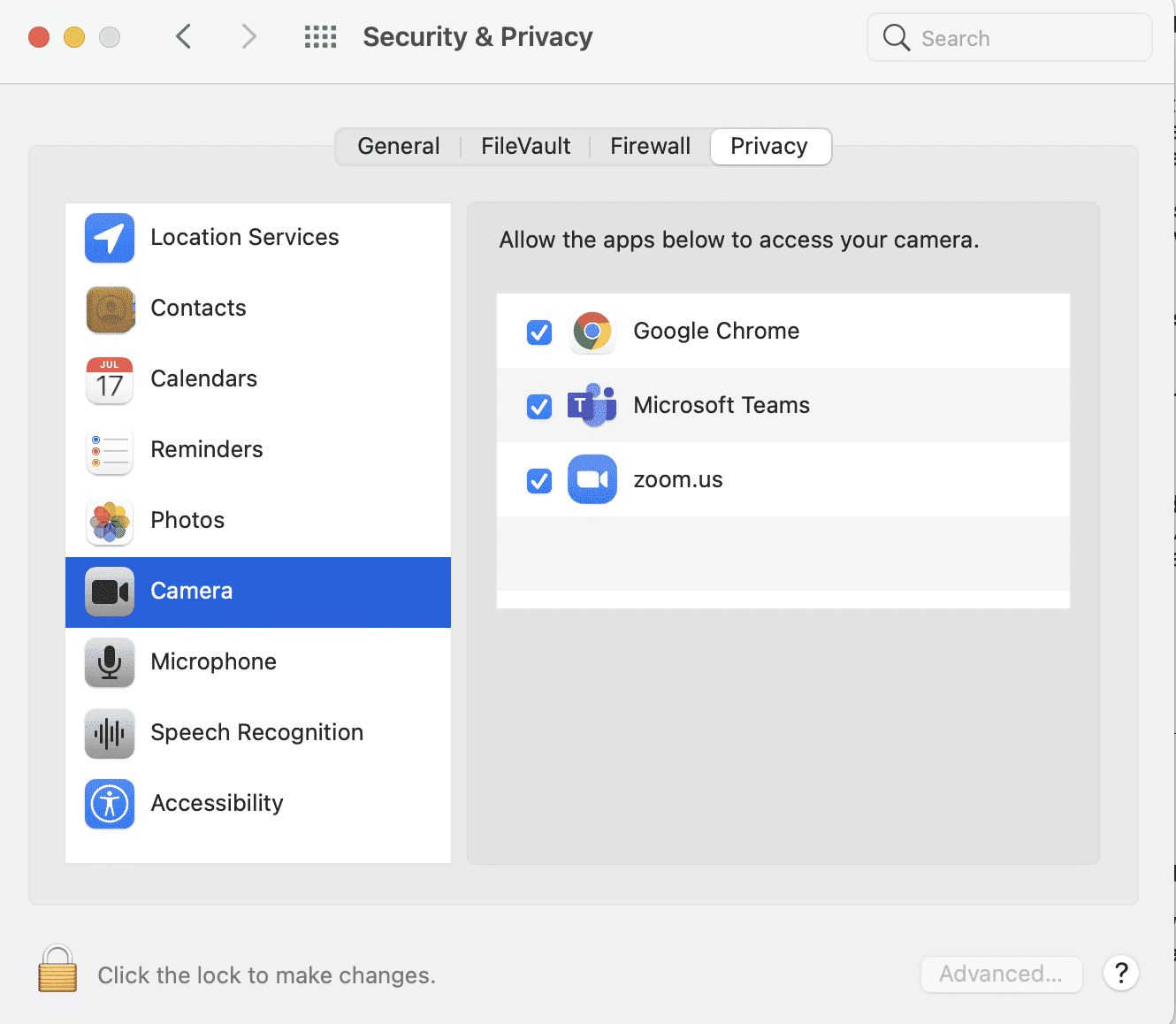
Habka 5: Dib u habeyn oggolaanshaha(Method 5: Reset Permissions)
Waxaan ku ogaannay cayayaanka nooc-ka-nooc ah ee noocyada beta ee macOS Mojave iyo Catalina. ( beta versions of macOS Mojave and Catalina.)Marka laga reebo dhowr barnaamij, makarafoonka MacBookga(MacBook) ayaa u shaqeeya si la yaab leh. Isticmaalayaasha isticmaala makarafoonka leh codsiyada ciyaarta ayaa ka warbixiyay arrinta makarafoonka oo aan ka shaqayn Mac . Waa kuwan sida dib loogu dejiyo oggolaanshaha oo loogu qasbo abka inay mar kale codsadaan oggolaanshaha makarafoonka:
1. Ka fur codsiga Terminal ka galka (Terminal)Utility , sida ku cad.

2. Ku qor amarka(command) soo socda oo ku dhufo Furaha Gelida(Enter key) .
rm -rf ~/Library/Application\ Support/com.apple.TCC
3. Marka lagu weydiiyo, geli shahaadooyinkaaga( enter your credentials) .
4. Ugu dambeyntii, dib(restart) u bilow MacBookga.
Fiiro gaar ah:(Note:) Haddii amarkii hore ee terminal uusan ku shaqayn, isku day markale adigoo ereyga sudo hortiisa yaal.
Sidoo kale akhri: (Also Read:) Sida loo Isticmaalo Faylka Utilities ee Mac(How to Use Utilities Folder on Mac)
Habka 6: Daar Dictation(Method 6: Turn On Dictation)
Daarida Dictation kaliya kuma oggolaanayso inaad ku amarto MacBookga(MacBook) oo ay kuu hayso nooca, laakiin sidoo kale soo dejiso darawallada lagama maarmaanka ah, kuwaas oo kaa caawin kara inaad hagaajiso dhibaatooyinka makarafoonka. Waa kuwan tillaabooyinka lagu hagaajinayo makarafoonka oo aan ka shaqaynayn arrinta Mac adiga oo daaraya astaanta Dictation -ka ee (Dictation)MacBookgaaga(MacBook) ama MacBookgaaga(MacBook Pro) :
1. Fur Doorashooyinka Nidaamka(System Preferences) , sidii hore.
2. Dooro ikhtiyaarka kiiboodhka , sida ku cad.(Keyboard)

3. Guji tabka Dictation ee ku yaal geeska midig.
4. In the Dictation: field, dooro On option. Mac -gaagu wuxuu si toos ah u raadin doonaa xidhmooyin luqadeed lagama maarmaan ah iyo darawallo si loo soo dejiyo.
5. Marka soo dejinta la dhammeeyo, sanduuqa(whirling box) wareeggu wuxuu ka soo muuqanayaa hoosta ikhtiyaarka Dictation . Isku day inaad mar labaad isticmaasho makarafoonkaaga si aad u go'aamiso in dhibka makarafoonka la xaliyay iyo in kale.
Habka 7: Abuur Account Cusub(Method 7: Create New Account)
(MacBook)Makarafoonka MacBook ayaa laga yaabaa inuu joogsado shaqadiisa sababtoo ah cilad ku timid akoonkaaga Mac . Way fududahay in la tijaabiyo fikradan adiga oo samaynaya xisaab cusub oo hubinaya in makarafoonku halkaas ka shaqeeyo.
1. Tag Dookhyada Nidaamka(System Preferences) > Isticmaalayaasha & (Users &) Kooxaha.(Groups.)
2. Si aad waxka bedel u sameyso, guji qufulka(padlock) oo geli eraygaaga sirta ah ee maamulaha(Administrator password) .

3. Si aad u abuurto akoon cusub, guji + symbol ee ku taal geeska bidix ee hoose oo buuxi foomka(fill out the form) .
4. Marka xisaabta cusub la sameeyo, ka bax(log out) akoonkaaga hadda.
5. Guji calaamadda Apple(Apple symbol) ee ku taal geeska bidix ee sare si aad uga baxdo.
Fiiro gaar ah:(Note: ) Waa inaad ka baxdaa halkii aad ka beddeli lahayd isticmaalayaasha si ay tani u shaqeyso.
6. Fur akoonka cusub(new account) oo gal(log in) si aad u sameyso tijaabinta makarafoonka mar kale.
7A. Haddii makarafoonka xisaabtaada cusub uu shaqeeyo, waxaad haysataa laba ikhtiyaar oo macquul ah:
- Ama u rari dhammaan xogta(move all data) xisaabta cusub oo tirtir tii hore.
- Ama, ku soo celi Macbook kaaga(restore your Macbook) goobaha warshadda oo ka soo saar xogtaada kaydka
7B. Haddii dib u ciyaarida tijaabada makarafoonka Mac ku guuldareysto, isku day xalalka xiga.
Sidoo kale Akhri: (Also Read:) Hagaaji Charger MacBook Aan Shaqeyn(Fix MacBook Charger Not Working Issue)
Habka 8: Dib u rakib App-ka xumaaday(Method 8: Reinstall Malfunctioning App)
Haddii makarafoonka MacBookgaagu(MacBook) uu shaqaynayo balse aanu u shaqaynayn hal barnaamij oo gaar ah, arrintan waxay u badan tahay inay sabab u tahay cilladaha ku jira abka. Waa in aad uninstall-ka ka saartaa oo aad dib u rakibtaa software-ka.
1. Tag galka codsiyada ee ( Applications)Finder .

2. U jiid astaanta abka dhibka leh(troubling app icon ) tusaale Skype xagga qashinka(Trash) .

3. Guji Qashinka(Trash) oo dhagsii Empty Bin , sida hoos ku cad.

4. Dib u bilow MacBookga(Restart your MacBook ) si aad u hubiso in dhammaan xogta app-ka la tirtiray.
5. Dib uga soo deji Appka Mac App Store.(Mac App Store.)
Habka 9: La xidhiidh Taageerada Apple(Method 9: Contact Apple Support)
Haddii mid ka mid ah farsamooyinka kor ku xusan aysan shaqayn, waxaa suurtogal ah in makarafoonkaaga MacBook jir ahaan la burburiyay. Si aad u hesho macluumaad dheeraad ah oo cilad-baadhiseed ama si aad ballan ula ballansato Bixiyaha Adeegga Idman(Authorized Service Provider) ama, la xidhiidh taageerada Apple.(Apple support.)
Sidoo kale Akhri: (Also Read:) Hagaaji AirPods-ka Aan Ku Dallacin Arrinta(Fix AirPods Not Charging Issue)
Su'aalaha Inta Badan La Isweydiiyo (FAQs)(Frequently Asked Questions (FAQs))
Q1. Waa maxay sababta Mac-gaygu aanu u qabsanayn makarafoonkayga?(Q1. Why isn’t my Mac picking up my microphone?)
Jawaab. (Ans. )Gelinka dhawaaqa ee aan isqaban waa isha caadiga ah ee arrimaha makarafoonka. Ka dooro Input tabka wax gelinta ee ku yaal System Preferences > Sound . Waa inaad aragto liiska aaladaha dhawaaqa soo saara, oo ay ku jiraan rajada, makarafoonka aad rabto inaad isticmaasho. Mac -gaagu ma ogaan doono wax dhawaaq ah haddii slider-ku aad u hooseeyo.
Q2. Suurtagal ma tahay in lagu xidho makarafoon kondenser ah MAC-gayga?(Q2. Is it possible to attach a condenser microphone to my MAC?)
Jawaab. (Ans. )Ku dhawaad dhammaan kombuyuutarrada waxaa ku jira deked micne ah, oo hadda inta badan lagu lammaaniyo dekedda taleefoonka dhegaha. Haddii aad haysato jaakadda ku habboon godka, waa in aad si toos ah ugu xidhi kartaa makarafoon firfircoon( dynamic mic) . Sidoo kale, makarafoonka kondenser-(condenser microphone) ka ah si toos ah looguma xidhi karo dekedda makarafoonka PC; ma shaqayn doonto.
Q3. Sideen uga faa'iidaysan karaa makarafoonkayga gudaha ee Mac taleefoonnada gacanta?(Q3. How can I utilize my Mac internal microphone with headphones?)
Jawaab. (Ans. )Haddii aad raadiso qaybiyaha taleefoonka dhegaha, waxaad ogaan doontaa daraasiin ikhtiyaari ah oo ka yar $5. Laba jeer dhagsi makarafoon gudaha ah si aad ugu doorato tabka Xulashada Codka(Sound Input Preference) ka dibna ku xidh madaxa dhegahaaga. Waa inaad awood u leedahay inaad ka boodo makarafoonka madaxa oo aad isticmaasho makarafoonka gudaha ee Mac .
lagu taliyay:(Recommended:)
- 9-ka Barnaamij ee Saamaynta Sawirka ee ugu Qosol badan(Best 9 Funny Photo Effects Apps)
- Hagaaji Kodi Mucky Duck Repo Aan Shaqeyn(Fix Kodi Mucky Duck Repo Not Working)
- Hagaaji MacOS Big Sur Dhibaatooyinka(Fix macOS Big Sur Problems)
- Waa maxay sababta uu Internet-ka Mac-gu u yahay mid gaabis ah si lama filaan ah?(Why is My Mac Internet So Slow All of a Sudden?)
Waxaan rajeyneynaa in macluumaadkani uu faa'iido u lahaa hagaajinta makarafoonkaaga oo aan ka shaqeyneynin(microphone not working on Mac) arrinta Mac. Nala soo socodsii mid ka mid ah xeeladaha aad heshay inay ugu waxtar badan yihiin. Sidoo kale, haddii aad hayso wax su'aalo ah / soo jeedin ah oo ku saabsan maqaalkan, ka dib waxaad xor u tahay inaad ku riddo qaybta faallooyinka ee hoose.
Related posts
5 siyaabood oo loo hagaajiyo Safari kuma furmi doonaan Mac
Sida loo Hagaajiyo Mac Camera Aan Shaqeyn
Hagaaji iMessage Aan Lagu Bixin Mac
12 siyaabood oo lagu hagaajin karo Cursor Mac ayaa meesha ka baxay
Sida loo hagaajiyo Mac Bluetooth oo aan shaqaynayn
Sida Loo Sameeyo Fayl Qoraal Ah Mac
Hagaaji iTunes wuxuu ku sii wadaa inuu iskii u furo
Hagaaji shaygan si ku meel gaadh ah khalad lama heli karo
Hagaaji AirPods Kaliya Ku Ciyaarta Hal Dheg
Ku beddel cinwaankaaga MAC Windows, Linux ama Mac
Hagaaji Hal AirPod ka Cod dheer kan kale
Sida loo Boot Mac in Mode Safe
Sida loo hagaajiyo fariimaha aan ku shaqayn Mac
Hagaaji Ogeysiiska Fariinta iPhone Aan Shaqeynin
Hagaaji kumbuyuutarka oo aan aqoonsanayn iPhone
Sida loo Isticmaalo Faylka Utilities ee Mac
Sida loo ilaaliyo Password-ka Mac
Hagaaji AirPods-ku ku xidhan yahay laakiin arrin cod ah ma jiro
Waa maxay sababta Internet-ka Mac-gaygu u yahay mid gaabis ah si lama filaan ah?
Hagaaji App Store ka maqan iPhone
